Au début était la littérature. Le journalisme. Puis sont venus la radio et le podcast : écrire moins mais plus parler ! Même les livres sont consommés « parlés » aujourd’hui… Idem pour les graphismes, dessins, tableaux, illustrations diverses qui sont devenus films, vidéos, animations, pubs, télévision (et vaches et cochons)… C’est la raison d’être du Motion Design : nous avons ajouté aux trois dimensions de l’espace une quatrième, le temps.
Tout ça pour dire que les logiciels 3D et Blender en particulier sont conçus pour produire des animations et pas seulement des images fixes. Des films, quoi, d’ou le nom de certains d’entre eux (Cinema4D)… Les temps de rendus sont évidement multipliés par le nombre d’images (250 pour 10 secondes de film) ce qui fait qu’on répugne au début à se lancer dans ces heures de rendu. Et puis on saute le pas. Et on se casse les dents !
Sables mouvants…
Car, s’il est possible de corriger des paramètres après avoir constaté les énormes erreurs présentes sur une image fixe (de 1 à 15 mn de rendu) il en va autrement dans le cas des animations et on a tendance à se lasser. D’autant que le film obtenu ne dure que quelques secondes et se termine souvent abruptement. Si bien que même si on le lit avec un logiciel réglé « en boucle » on assiste médusé à un fâcheux saut toutes les quelques secondes. Ridicule ! Ainsi cette espèce de mire, pâle copie ratée des innombrables « tutoriaux » disponibles sur l’Internet…
Fortement influencé par la « plandémie de cas » de coronavirus que nous avons subie, c’est ainsi que j’avais commis ce virus tournant faisant partie de cette désopilante publication à propos de la modélisation procédurale avec Geometry Nodes dans Blender. Avec l’erreur de débutant classique : cet espèce d’insupportable ralenti au début et à la fin de l’animation, qui ruine l’effet « loop » avec cette hésitation : j’y vais, j’y vais pas ?
Bref, l’air abattu, les yeux fripés par des heures de réglages et de rendu, on est souvent amenés à tricher lors du montage. A ajouter des tronçons aux tronçons, de la musique, des effets, pour ne pas perdre son rendu chèrement acquis…
|
C’est pour ces raisons que sont apparues les techniques d’animation « en boucle » où l’image de fin est la même que celle du début (ou plutôt une image après pour éviter le ralentissement d’1/25 ème de seconde). C’est l’animation infinie « seamless » et autres « loops » au visionnage. En effet on trouve sur Instagram et autres réseaux sociaux, quantité de ces animations qui démarrent toutes seules et… n’en finissent pas. Un peu comme cette danse du coiffeur, maaa, caramba : encore ratée ! |
Voici donc quelques techniques (il y en a beaucoup d’autres) pour réussir vos animations « sans raccord » et pouvoir les mettre fièrement en ligne. On ne s’en lasse pas ! 🙂 Mouvements des objets, des caméras ou encore des effets de déformation appliqués aux objets. Bien sûr tous ces effets peuvent être combinés pour des résultats plus ou moins heureux. Evidemment la grande classe c’est d’inventer de nouveaux moyens pour réaliser de nouveaux visuels et je laisse leur découverte à votre sagacité.
Animer l’objet
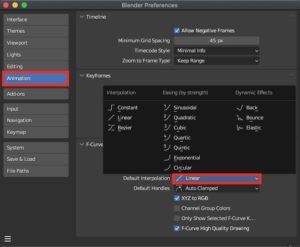 Première chose qui vient à l’idée : faire tourner un objet sur lui même. C’est le plus simple.
Première chose qui vient à l’idée : faire tourner un objet sur lui même. C’est le plus simple.
Attention, première diablerie : Dans les préférences, il faut régler impérativement l’interpolation d’animation sur « Linear » et non sur « Bézier » qui est proposée par défaut ; forcément…
Ce réglage « par défaut » génère un magnifique amorti au début et à la fin de l’animation, catastrophique pour les vidéos en boucle comme on vient de le voir avec l’exemple de mon virus hésitant.
C’est ainsi que j’ai procédé pour faire tourner mon fagot de bâtons à lèvres. Pratiquement, de 0 à 360 degrés sur un des ses axes pour que la rotation soit complète et sans raccord. Animé comme il se doit sur le loop « WaterMelon » de l’inclassable Mezerg…
Avec bien entendu la combinaison d’autres effets « seamless » pour obtenir ce pistonnage intense que nous verrons plus en détail plus bas.
 Astuce : pour obtenir ce classieux « fond filé », il suffit de régler l’animation avec un solide flou de déplacement « motion blur » et de procéder ensuite au rendu non pas du film entier mais de l’une de ses images fixes : pas de réel mouvement mais l’illusion d’un mouvement ! Un « sentiment de »… 🙂
Astuce : pour obtenir ce classieux « fond filé », il suffit de régler l’animation avec un solide flou de déplacement « motion blur » et de procéder ensuite au rendu non pas du film entier mais de l’une de ses images fixes : pas de réel mouvement mais l’illusion d’un mouvement ! Un « sentiment de »… 🙂
Notons que l’effet n’est alors pas visible dans la fenêtre de modélisation mais seulement lorsque le rendu est finalisé. Inutile d’attendre longtemps…
Ensuite, au lieu ou en complément de ce premier effet de rotation de l’objet, on peut animer la caméra : elle tourne alors autour du sujet ; ou elle se déplace en ligne droite dans quelque tunnel « sans fin ».
Animer la caméra en travelling circulaire
Procédons ! Une scène, un objet, une caméra fixe qui le filme et les réglages pour qu’elle tourne autour du sujet sans perdre le cadrage. Rendu réalisé en basse def avec Eevee en quelques minutes (on a pas la journée). J’ai ajouté des rayures pyjama au sol car, en cas de fond uniforme, le risque est grand de croire que c’est l’objet qui tourne ! Vous rendez-compte ? Alors que non. Hé hé. C’est la caméra qui tourne autour… 🙂
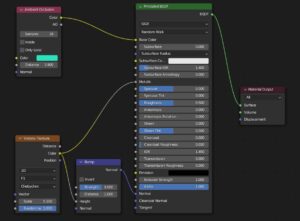 Pour les puristes, voici au passage les quelques nodes du matériau appliqué au cube : Une simple texture Voronoï parfum Chebychev branchée au canal « métallicité » pour dynamiser la réflexion et qui pilote en même temps le « Bump » du canal « Normal ». Et bien sûr tout un tas de petits réglages concernant les ombres, l’occlusion ambiante et autres raffinements…
Pour les puristes, voici au passage les quelques nodes du matériau appliqué au cube : Une simple texture Voronoï parfum Chebychev branchée au canal « métallicité » pour dynamiser la réflexion et qui pilote en même temps le « Bump » du canal « Normal ». Et bien sûr tout un tas de petits réglages concernant les ombres, l’occlusion ambiante et autres raffinements…
Il faut d’abord définir une durée de film suffisante, par exemple de 200 images (8 secondes). Au dessous, le « seamless » ne marche pas : çà saute ! Ne me demandez pas pourquoi, je n’en sais rien ! Il faut ensuite créer une courbe de « Bezier » qui définira le chemin que suivra la caméra ainsi qu’un objet « Empty » vers lequel elle pointera.
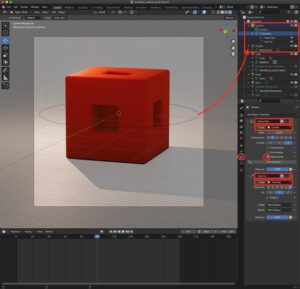 Et voilà la magie : Avec la caméra sélectionnée nous lui ajoutons depuis l’onglet « contraintes » l’objet « Follow path » et choisissons comme chemin la courbe précédemment créée (cocher l’option « Follow Curve » – par défaut elle est décochée – normaaaal) sinon il ne se passe rien et la dépression vous guette !
Et voilà la magie : Avec la caméra sélectionnée nous lui ajoutons depuis l’onglet « contraintes » l’objet « Follow path » et choisissons comme chemin la courbe précédemment créée (cocher l’option « Follow Curve » – par défaut elle est décochée – normaaaal) sinon il ne se passe rien et la dépression vous guette !
Ajouter ensuite un objet « Track To » qui pointe vers l’objet vide invisible précédent pour indiquer à la caméra à quel endroit viser. Et rien d’autre ! Pas d’images clés d’aucune sorte contrairement à ce qui est expliqué laborieusement ici et là par des perroquets et autres primates « youtoutbeurres ».
Régler la focale et le cadrage de la caméra, appuyer sur « Play » (ou barre espace) : ça tourne ! Ici, une danse frénétique sur place est permise…
Bien sûr il est possible de changer le point de vue de la caméra en modifiant la position ou la hauteur de la courbe (et même en cours d’animation) : la camera suit cette courbe et reste focalisée sur l’objet grâce à notre setup ! Exemple :
J’ai remplacé le cube par une Mandelbulb avec un peu de SSS (dispersion sous surfacique) : on est quand même pas des brutes ! Et je me rends compte que j’ai oublié l’occlusion ambiante du matériau. Si bien que mon objet qui repose pourtant bien par terre (je vous le garantis !) a quand même l’air de flotter dans les airs… Mais pas question de refaire un rendu, même de quelques minutes : trop chaud !
On peut trifouiller aussi les réglages de la caméra en terme de hauteur, distance focale, etc. Voici un autre essai un peu plus complexe avec un triangle de Sierpinsky : on est fractaliste ou on ne l’est pas… Avec un subtil changement de point de vue et d’altitude. Si, si…
Comment çà vous n’avez rien vu ? Allez, je vous en remets une petite. Un pseudo cube de Menger en gestation avec rotation, zoom et la petite tremblotte caractéristique de la prise de vue en « caméra – épaule » pour plus de réalisme. Mais çà c’est pour quand vous serez plus grands…
Animer la caméra en travelling linéaire
Encore plus satisfaisant : un travelling avant (ou arrière) dans quelque environnement et qui semble ne jamais s’arrêter. Ainsi ces triangles lumineux imbriqués dans une galerie des glaces, cet espèce de signe maçonnique mal taillé. Fractal ! Regardez bien au centre et détendez-vous. Je vous réveillerais…
Le principe, utiliser pour l’axe de déplacement de la caméra la même valeur autour du zéro, typiquement de -8 à +8 et dans le même « tunnel » ! Détail que personne ne donne : il faut ajouter une image au delà de la timeline !!! J’ai dû y passer des heures, utiliser une texture pyjama pour essayer de me repérer et d’éliminer ce sautillement. A tout hasard, voici mes réglages pour l’animation ci-dessus. Durée de la timeline : 120 images et vitesse : 25 images/secondes (fps).
Ce n’est que dans un deuxième temps qu’on ajoute des copies du « tunnel » les unes aux autres. Elles n’ont pas d’autre but que d’éloigner la sortie visible ; dans mon exemple un triangle ou un carré, de plus en plus petit. Effet cosmétique qu’on peut accentuer avec de l’éclairage volumique, de la profondeur de champ, etc. Le déplacement infini n’est en effet qu’une illusion, souvent trahie par ces « bouts du tunnel ». Encore une fois, aucun rapport avec l’animation « seamless » qui est réalisée entièrement dans le premier tronçon.
J’ai par contre échoué misérablement dans mes tentatives d’animer une pauvre camera égarée dans les « tunnels » ci dessous. Insupportables sauts à chaque transition ! Ne me demandez pas pourquoi, je n’en sais rien et crois pourtant avoir tout essayé. Mais je n’y ai passé que trop de temps…
Loop d’une texture bruit
Mais il n’y a pas que les objets ou la camera dont les déplacements peuvent être animés pour produire des films « infinis ». On peu s’intéresser à l’animation des textures et des effets appliqués aux objets eux-même ! Et l’on revient à mes splendides bâtons de rouge à lèvres hexagonaux qui tournent, certes, mais pas que… Comment obtenir cet effet « multi-pistons » et sans raccords ?
Il faut créer un scénario « Geometry node » où une texture « noise » (en 4D avec le paramètre W animable) s’occupe de changer aléatoirement la position des cylindres emboîtés.
Pour animer tout çà sans raccord, la clé passe par l’utilisation de deux textures « noise » reliées ensembles avec un node « Mix » – Blender veut dire mixer en anglais 🙂
L’animation est obtenue en jouant sur le « W » du noise et le « Factor » du Mix comme on le voit sur les copies d’écran ci-dessous. Simple, non ? 🙂
Loop d’une texture de déplacement
Autre sujet d’émerveillement pour les petits et les grands : l’animation grâce aux textures de déplacement. Voici un rendu de très basse qualité : parce que c’est rapide et que c’est juste pour vous montrer, espèces d’ingrats ! Pour l’animation entière, je vous laisse l’imaginer sur la foi des images ci-dessous.
Le bouclage s’obtient cette fois par le canal de déplacement, cheville ouvrière de l’effet…
Loop avec une texture Wave
Même genre mais cette fois avec la texture « Wave » et bien sûr des paramètres différents et bien cachés. Il s’agit cette fois d’agir sur le réglage « Phase Offset » au début et à la fin de l’a timeline.
N’oublions pas que comme tout logiciel, Blender est capable d’interpréter et de résoudre des formules mathématiques. Il faut donc insérer dans le champ l’expression suivante n*Pi ou n est un entier compris entre 1 et 10 (ou plus) selon la vitesse de l’animation que l’on veut obtenir. Magie : le résultat s’affiche d’un souple « Enter » ! Enregistrer les deux images clés et… Hop !
Ne me demandez pas le pourquoi de cette formule cabalistique qu’on s’échange sous le manteau avec des airs de complotistes : tout au plus, comme on parle d’une texture « Wave spherical » et donc d’une onde, cela a sans doute quelque-chose à voir avec les sinus et cosinus du cercle et donc… avec Pi. Et Pi cé tout !
Notons que l’agaçante friture de l’image provient d’une tentative avortée (encore une) de compositing du rendu final (c’est vendu avec) avec l’ajout d’une couche de « Glow » avec étoiles à 6 branches. Si ! Encore de quoi remplir la corbeille…
Bien entendu, beaucoup d’autres effets sont possibles comme, par exemple, animer les textures appliquées aux objets, animer le fond, ou les éclairages et bien d’autre paramètres encore. Et vous ? Quelle foi vous anime ?

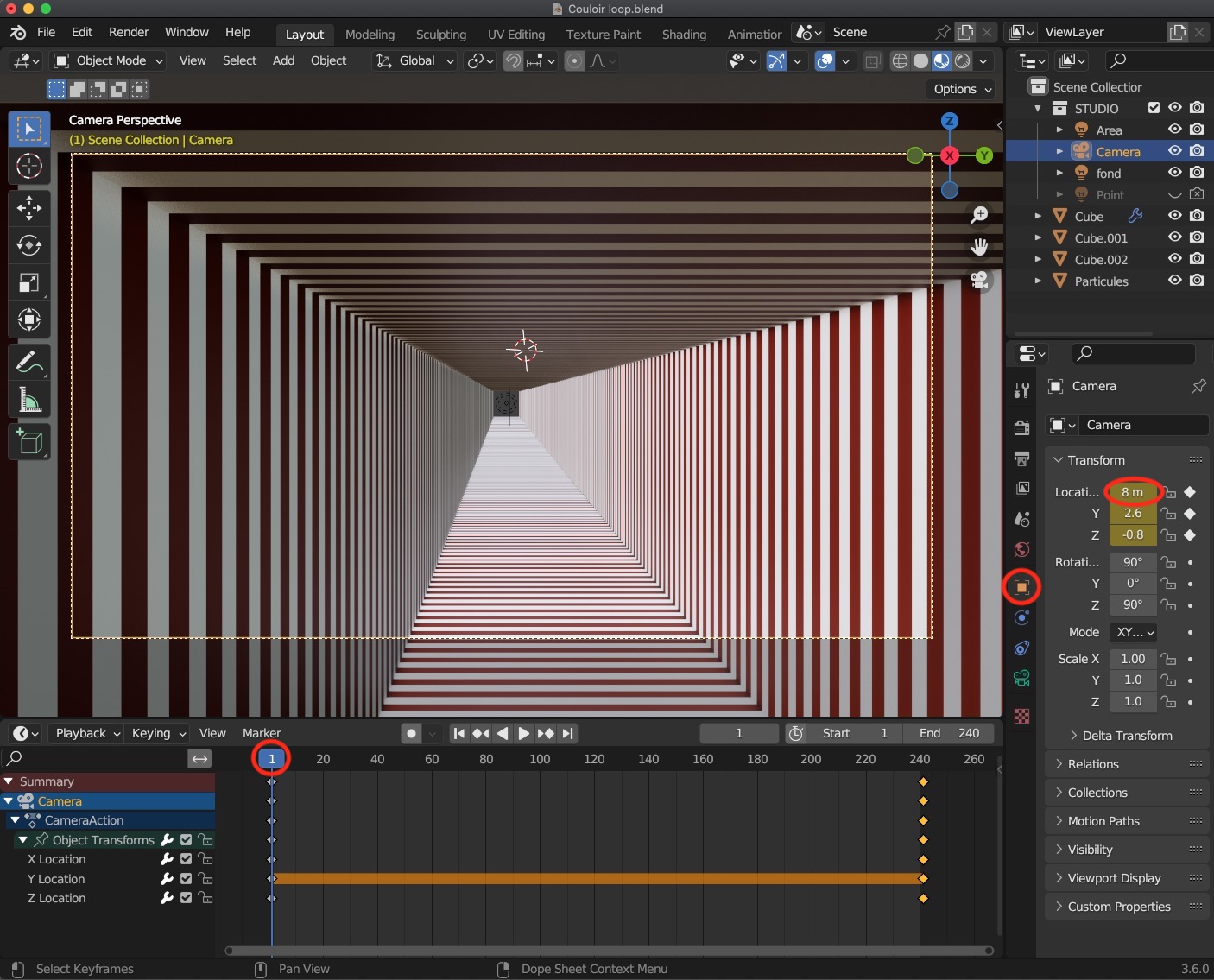
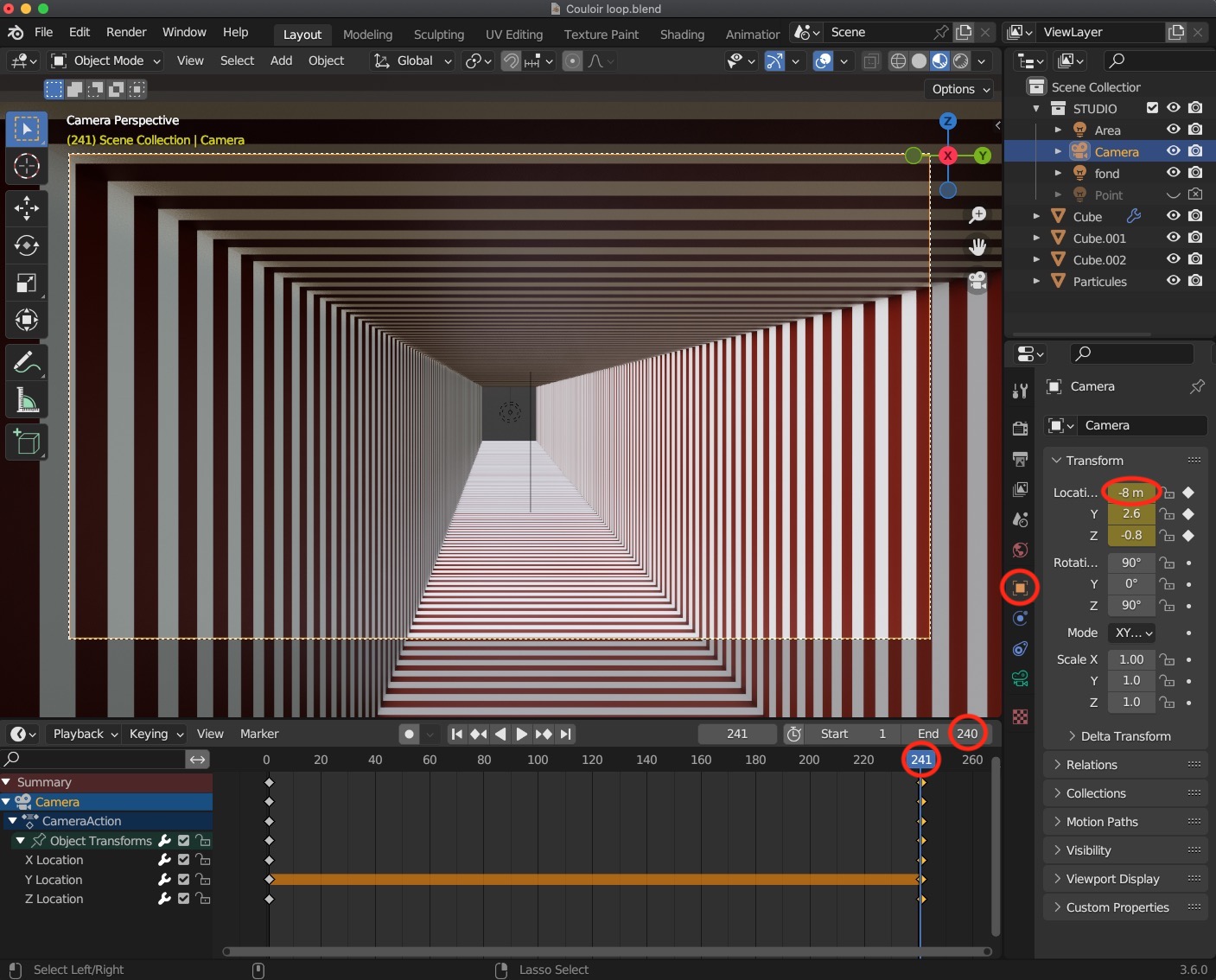
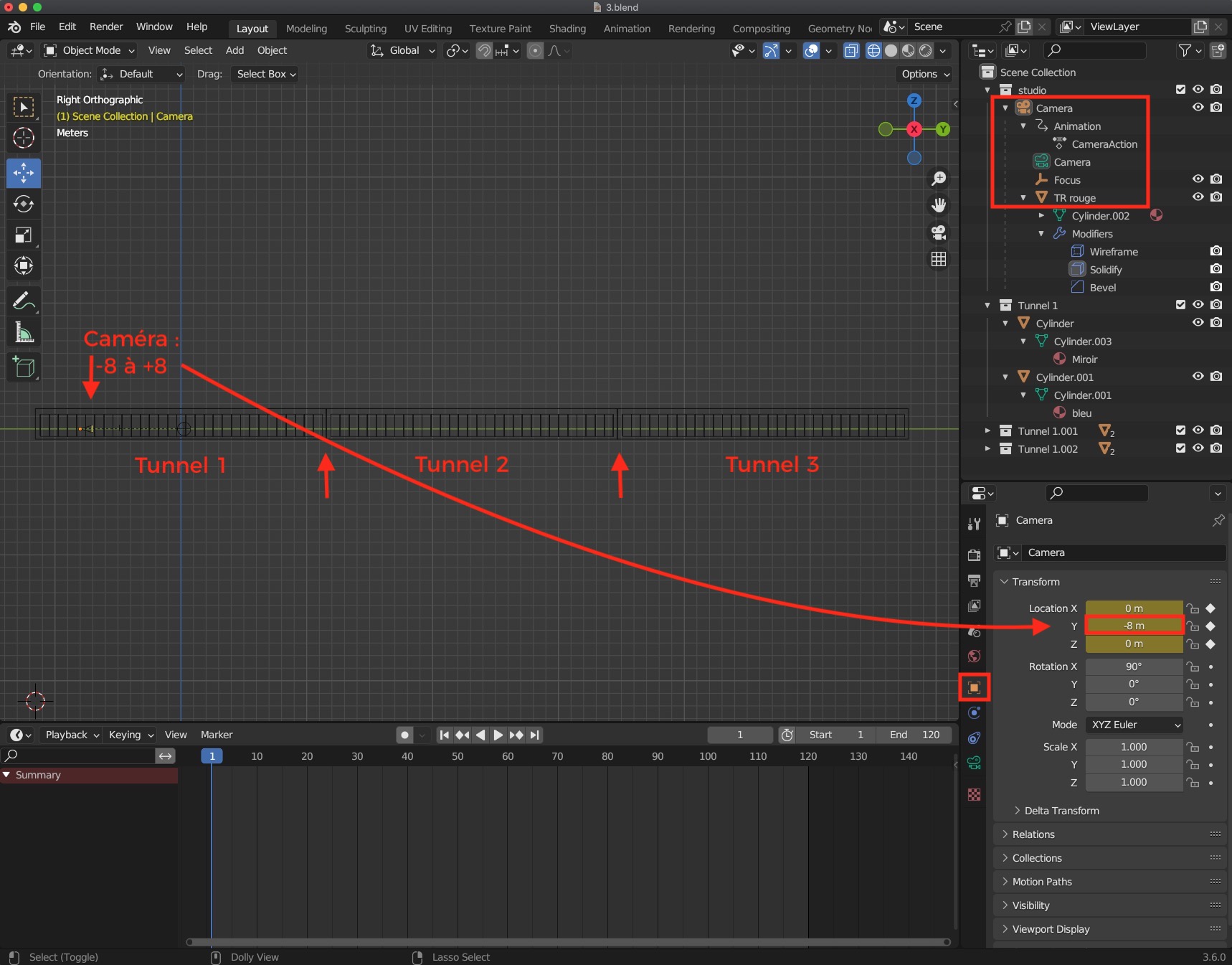
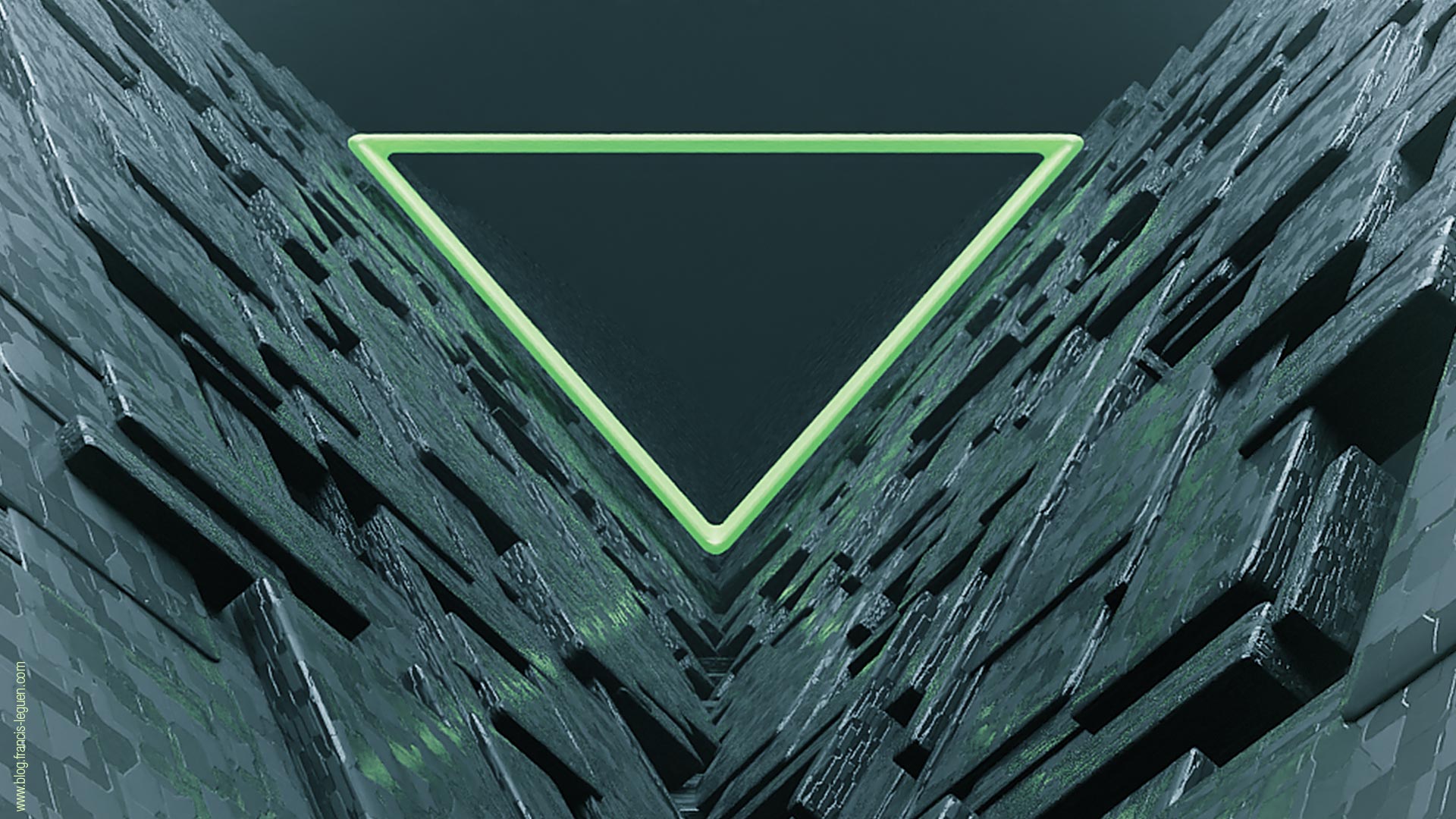

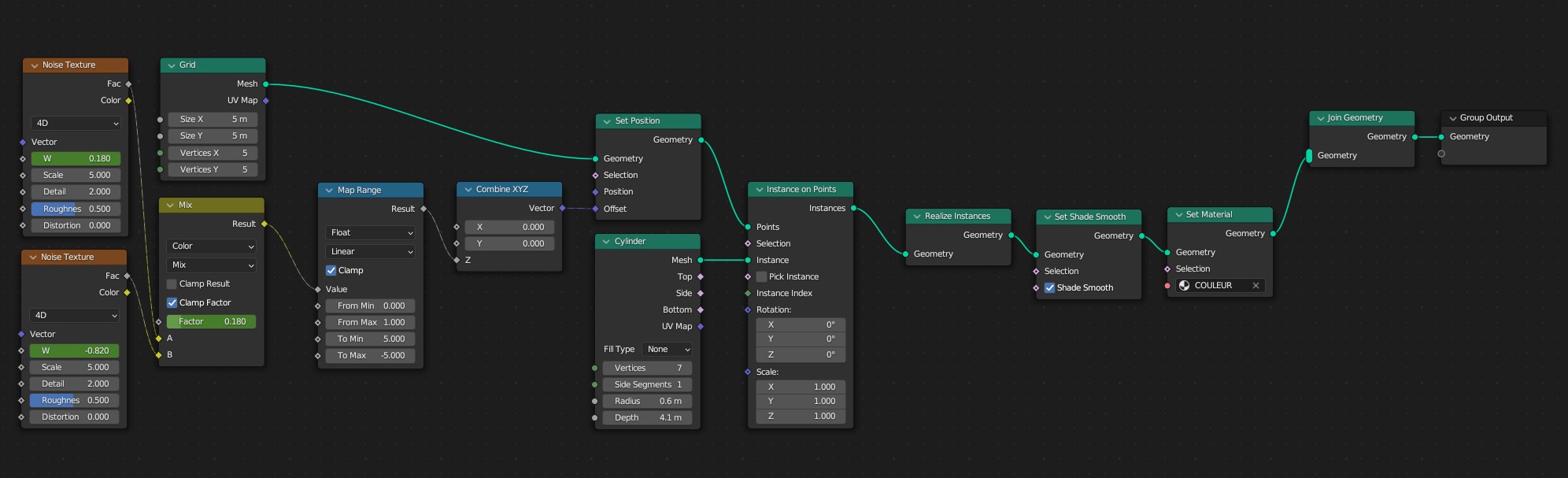
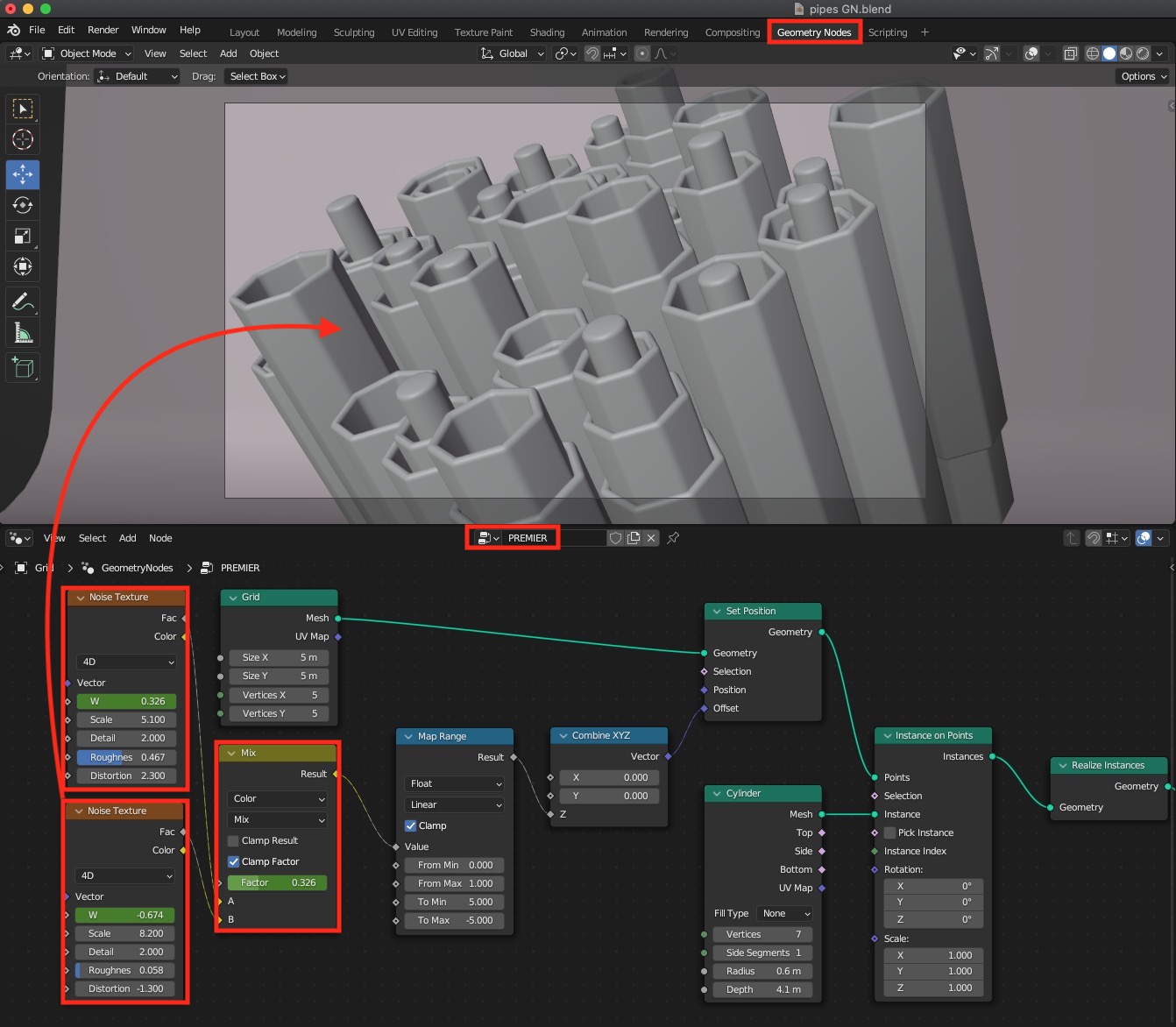
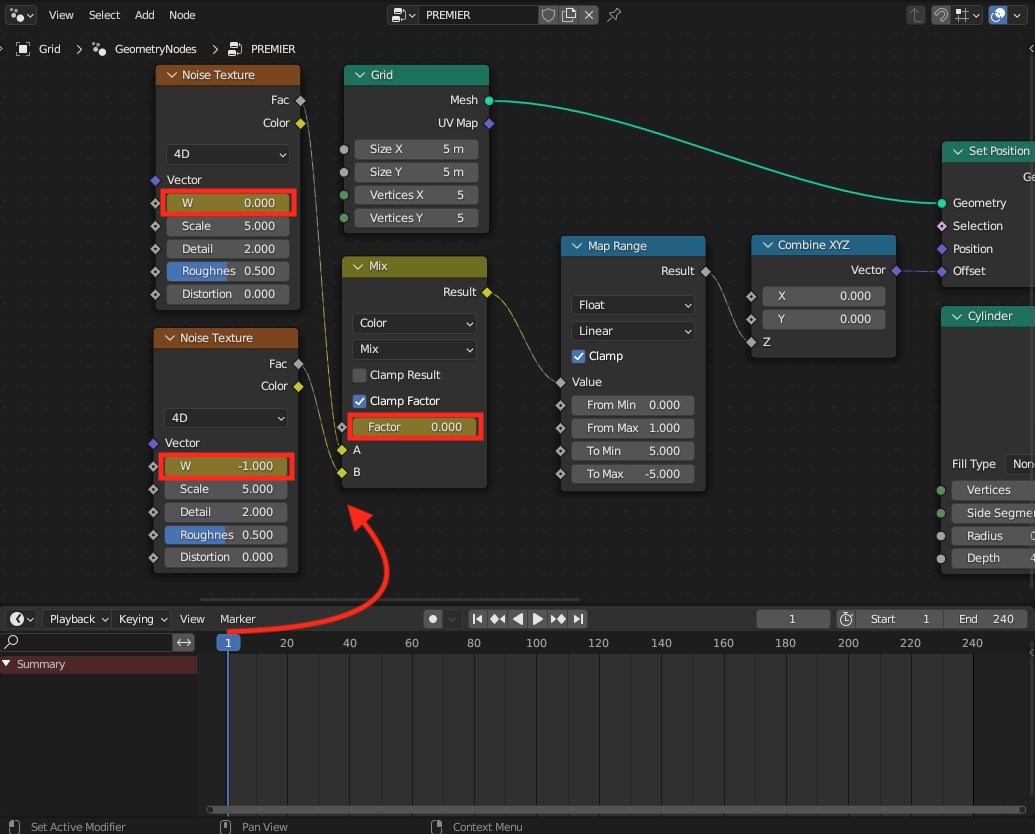
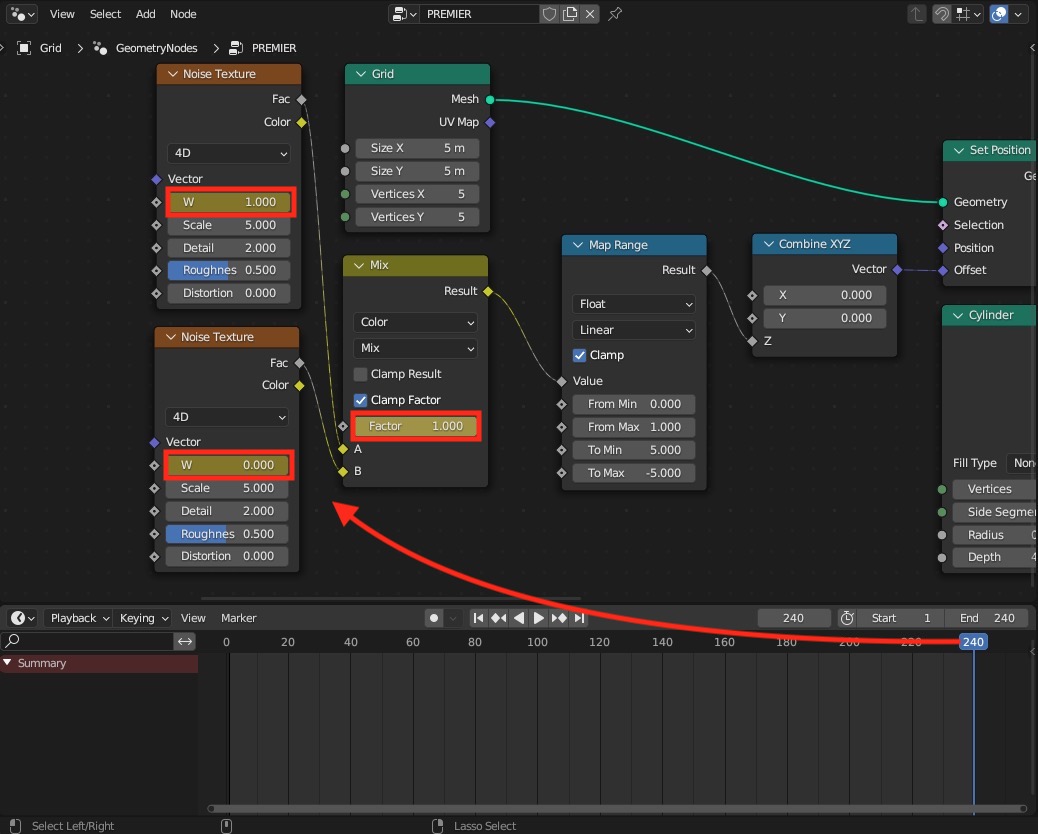



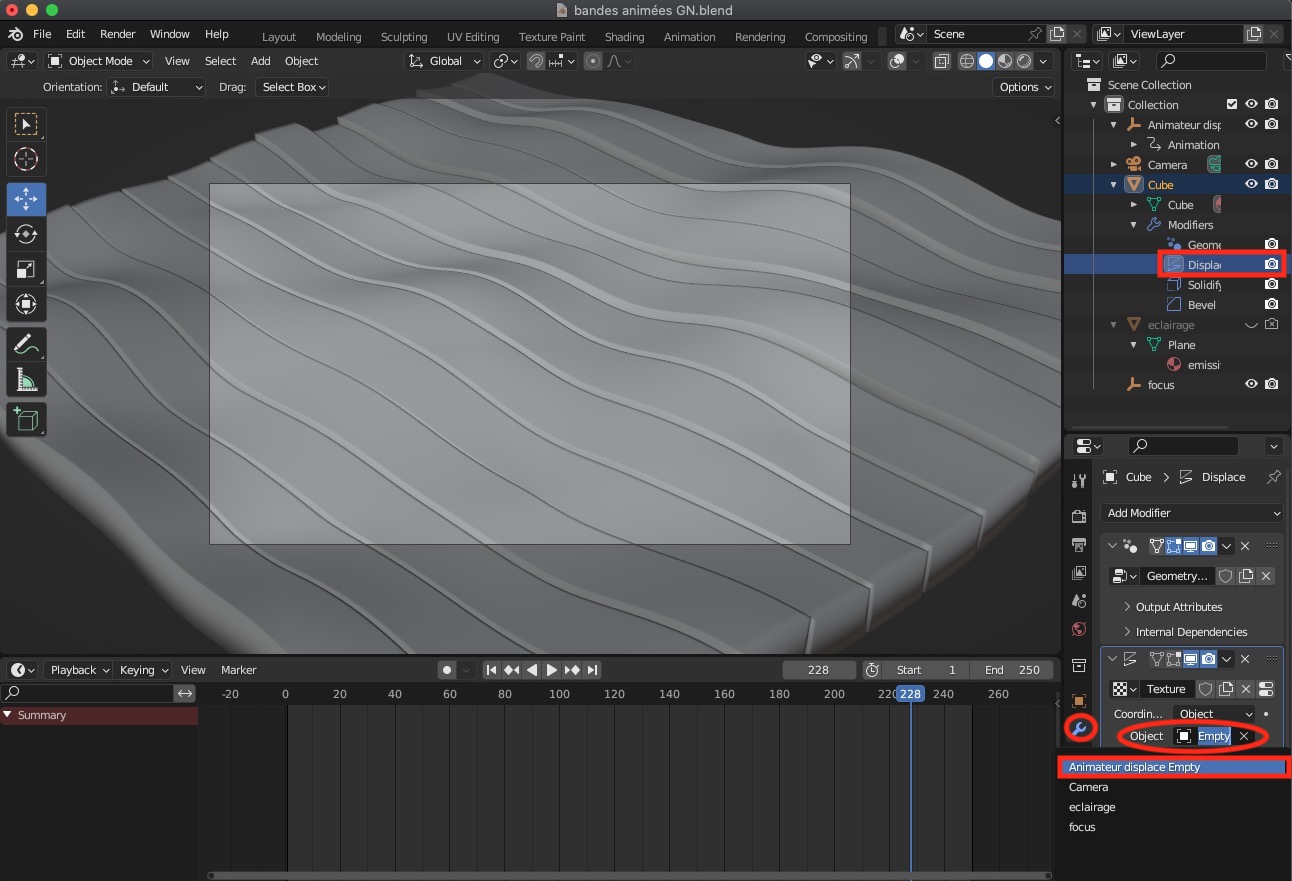
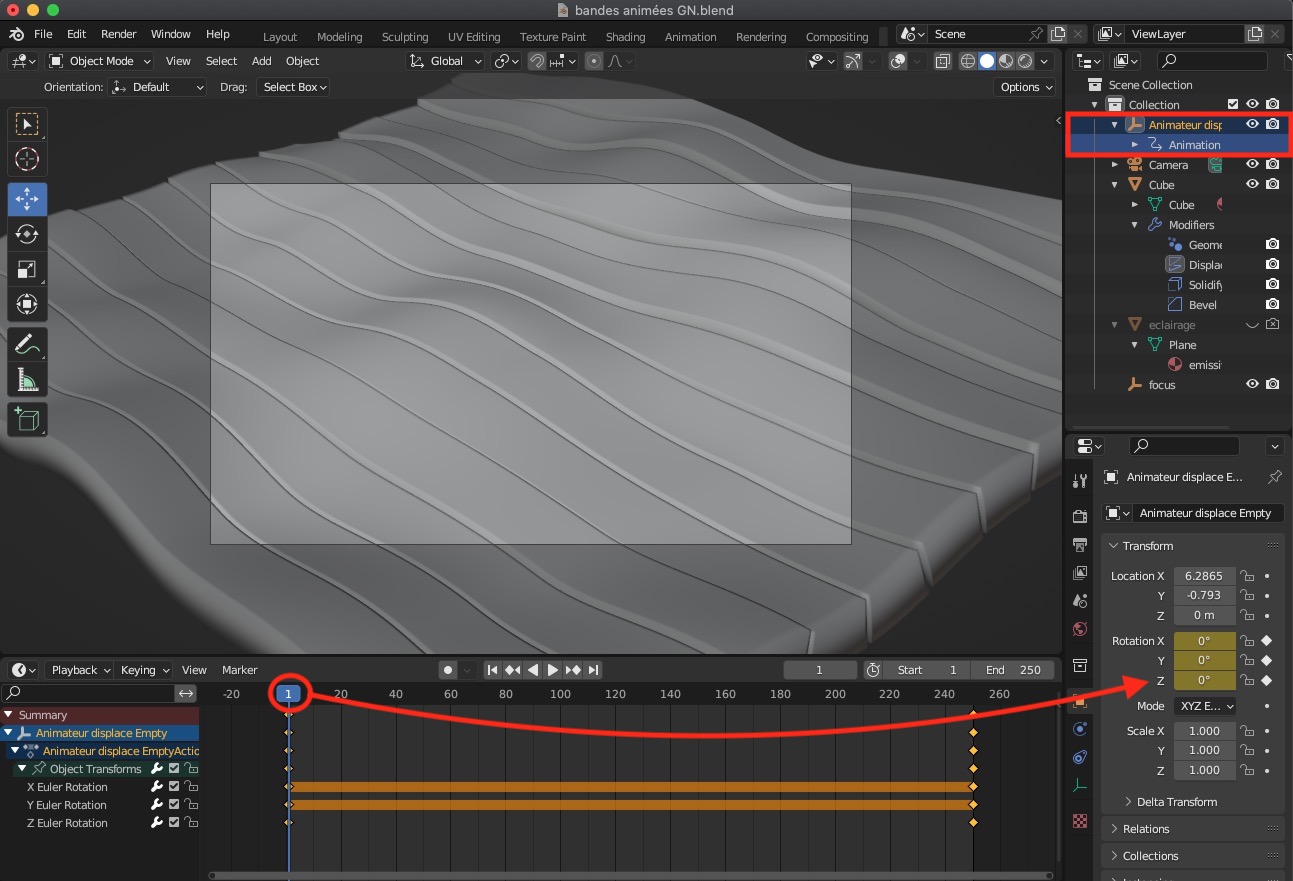
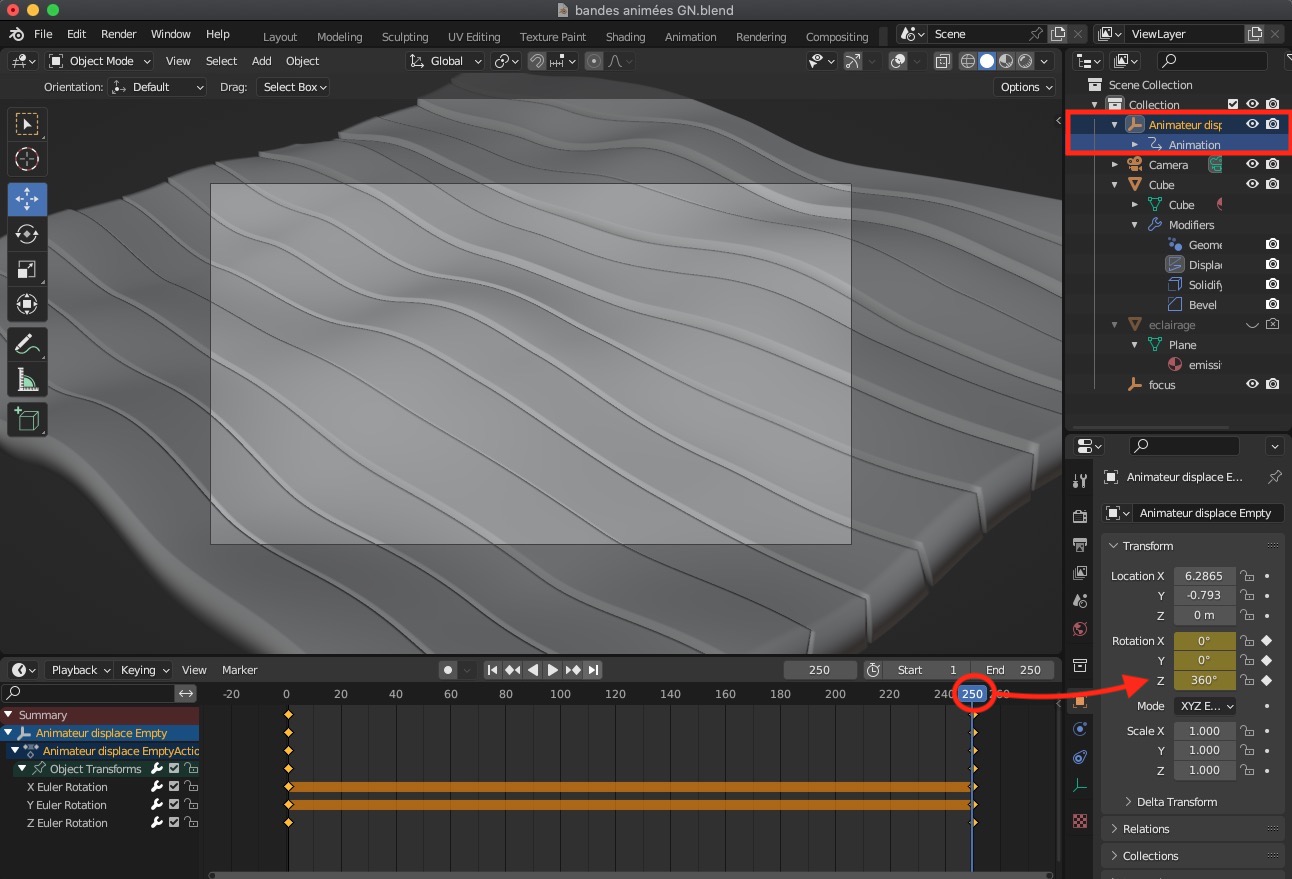
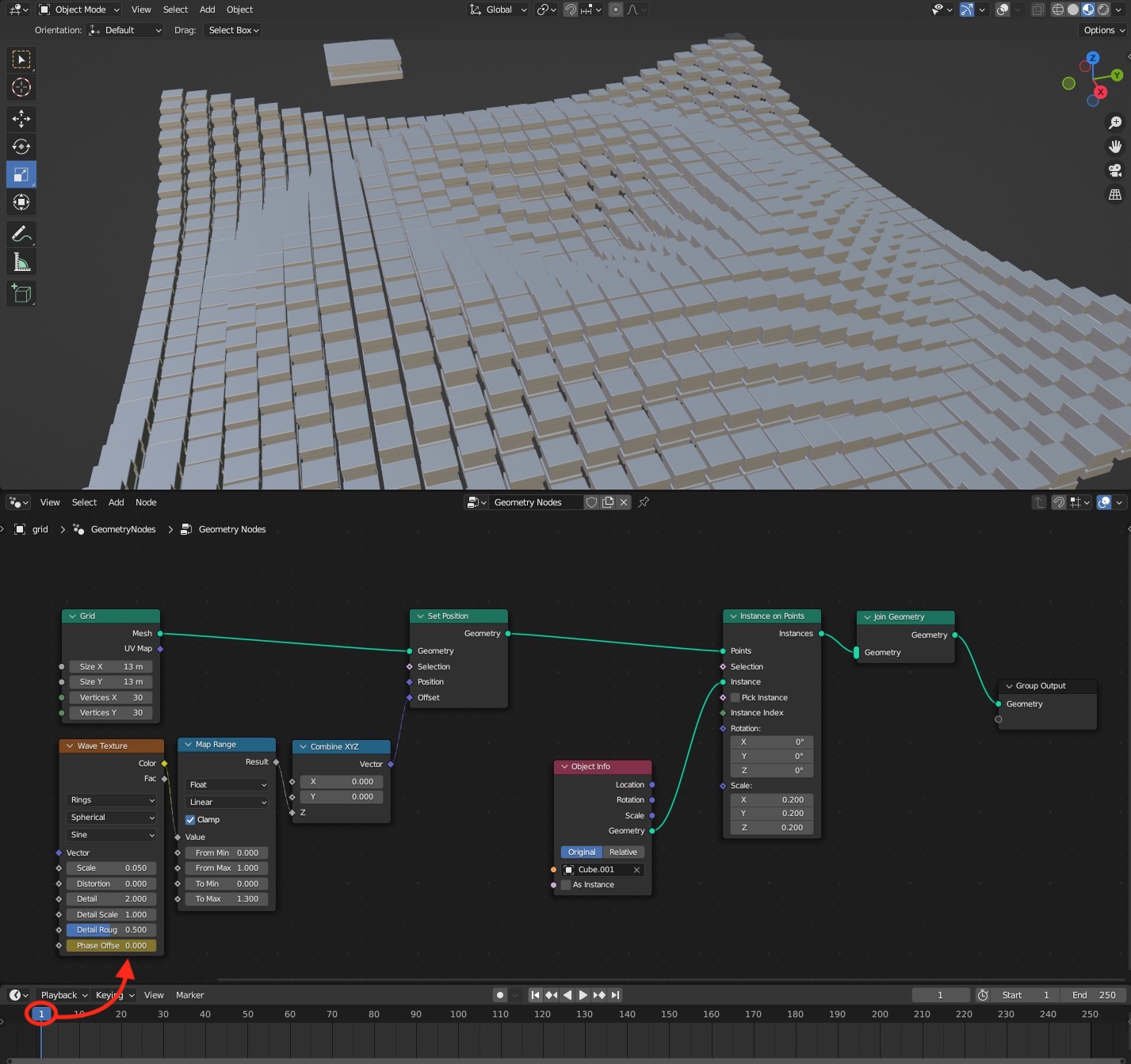
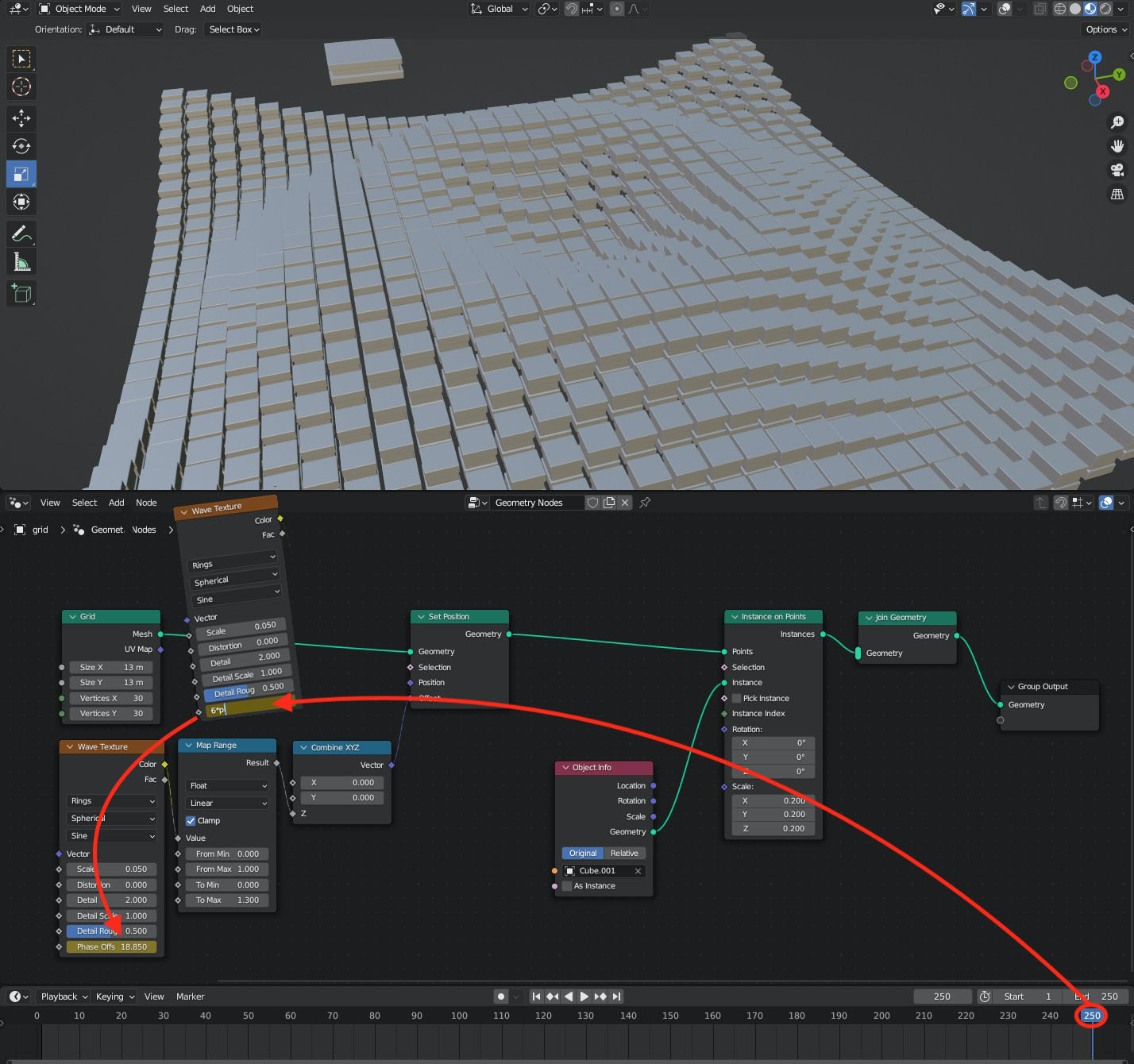










0 commentaires